Samouczek: konfigurowanie uwierzytelniania Haventec przy użyciu usługi Azure Active Directory B2C na potrzeby uwierzytelniania bez hasła wieloskładnikowego
Dowiedz się, jak zintegrować usługę Azure Active Directory B2C (Azure AD B2C) z usługą Haventec Authenticate, technologią bez hasła, która eliminuje hasła, wspólne wpisy tajne i tarcie.
Aby dowiedzieć się więcej, przejdź do haventec.com: Haventec
Opis scenariusza
Integracja uwierzytelniania obejmuje następujące składniki:
-
Azure AD B2C — serwer autoryzacji, który weryfikuje poświadczenia użytkownika
- Znany również jako dostawca tożsamości (IdP)
- Aplikacje internetowe i mobilne — aplikacje mobilne openID Connect (OIDC) chronione przez uwierzytelnianie i Azure AD B2C
- Haventec Authenticate service — zewnętrzny dostawca tożsamości dla dzierżawy usługi Azure AD B2C
Na poniższym diagramie przedstawiono przepływy użytkowników rejestracji i logowania w integracji z usługą Haventec Authenticate.
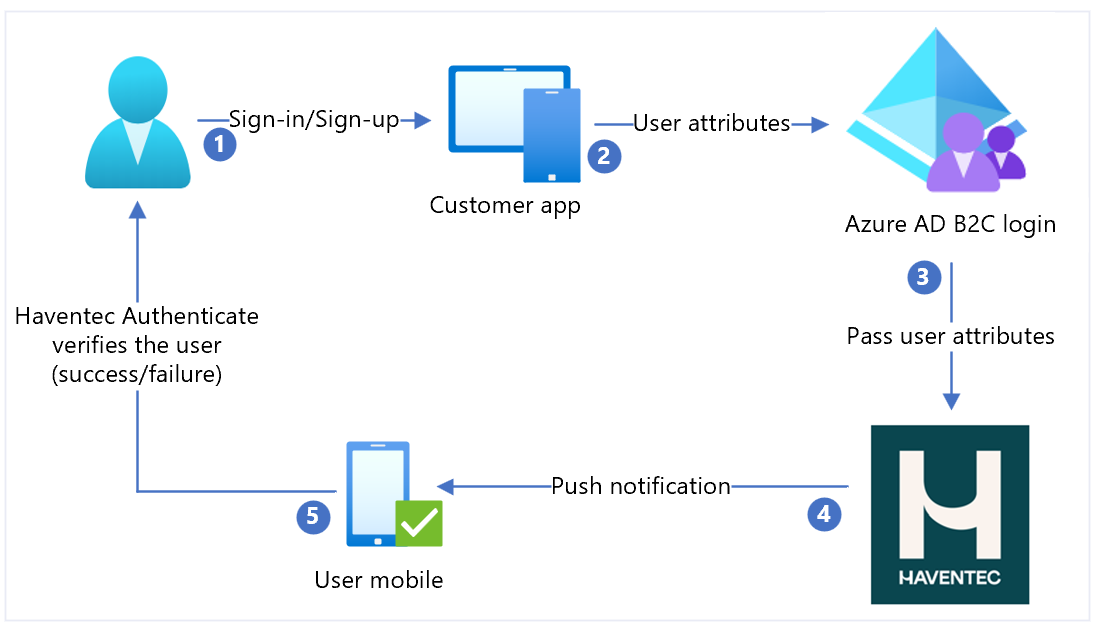
- Użytkownik wybiera logowanie lub rejestrację i wprowadza nazwę użytkownika.
- Aplikacja wysyła atrybuty użytkownika do Azure AD B2C na potrzeby weryfikacji tożsamości.
- Azure AD B2C zbiera atrybuty użytkownika i wysyła je do usługi Haventec Authenticate.
- W przypadku nowych użytkowników uwierzytelnianie wysyła powiadomienie wypychane do urządzenia przenośnego użytkownika. Może wysyłać wiadomość e-mail z jednorazowym hasłem (OTP) na potrzeby rejestracji urządzenia.
- Użytkownik odpowiada i otrzymuje lub odmawia dostępu. Nowe klucze kryptograficzne są wypychane do urządzenia użytkownika na potrzeby przyszłej sesji.
Wprowadzenie do uwierzytelniania
Przejdź do strony haventec.com Pobierz pokaz uwierzytelniania Haventec . W spersonalizowanym formularzu żądania demonstracyjnego wskaż zainteresowanie integracją usługi Azure AD B2C. Wiadomość e-mail pojawia się, gdy środowisko demonstracyjne jest gotowe.
Integrowanie uwierzytelniania z usługą Azure AD B2C
Skorzystaj z poniższych instrukcji, aby przygotować się do uwierzytelniania i zintegrować Azure AD B2C.
Wymagania wstępne
Aby rozpocząć pracę, potrzebne będą następujące elementy:
Subskrypcja platformy Azure
- Jeśli go nie masz, uzyskaj bezpłatne konto platformy Azure
Dzierżawa usługi Azure AD B2C połączona z subskrypcją platformy Azure
Środowisko demonstracyjne uwierzytelniania Haventec
Tworzenie rejestracji aplikacji internetowej
Zanim aplikacje będą mogły korzystać z usługi Azure AD B2C, zarejestruj je w dzierżawie, którą zarządzasz.
Zobacz Samouczek: rejestrowanie aplikacji internetowej w usłudze Azure Active Directory B2C
Dodawanie nowego dostawcy tożsamości w usłudze Azure AD B2C
Aby uzyskać poniższe instrukcje, użyj katalogu z dzierżawą usługi Azure AD B2C.
- Zaloguj się do Azure Portal jako administrator globalny dzierżawy usługi Azure AD B2C.
- W górnym menu wybierz pozycję Katalog i subskrypcja.
- Wybierz katalog z dzierżawą.
- W lewym górnym rogu Azure Portal wybierz pozycję Wszystkie usługi.
- Wyszukaj i wybierz pozycję Azure AD B2C.
- Przejdź do pozycji Pulpit nawigacyjny>Dostawcy tożsamościusługi Azure Active Directory B2C>.
- Wybierz pozycję Nowy dostawca OpenID Connect.
- Wybierz pozycję Dodaj.
Konfigurowanie dostawcy tożsamości
Aby skonfigurować dostawcę tożsamości:
- Wybierz pozycję >Typ dostawcy tożsamościOpenID Connect.
- W polu Nazwa wprowadź wartość Haventec lub inną nazwę.
- W przypadku adresu URL metadanych użyj polecenia
https://iam.demo.haventec.com/auth/realms/*your\_realm\_name*/.well-known/openid-configuration. - W polu Identyfikator klienta wprowadź identyfikator aplikacji zarejestrowany w interfejsie użytkownika administratora Haventec.
- W polu Klucz tajny klienta wprowadź wpis tajny aplikacji zarejestrowany w interfejsie użytkownika administratora Haventec.
- W polu Zakres wybierz pozycję Profil poczty e-mail OpenID.
- W polu Typ odpowiedzi wybierz pozycję Kod.
- W obszarze Tryb odpowiedzi wybierz pozycję forms_post.
- W polu Wskazówka dotycząca domeny pozostaw wartość pustą.
- Wybierz przycisk OK.
- Wybierz pozycję Mapuj oświadczenia tego dostawcy tożsamości.
- W polu Identyfikator użytkownika wybierz pozycję Z subskrypcji.
- W polu Nazwa wyświetlana wybierz pozycję Z subskrypcji.
- W polu Nadana nazwa użyj given_name.
- W przypadku nazwiska użyj family_name.
- W przypadku Email użyj Email.
- Wybierz pozycję Zapisz.
Tworzenie zasad przepływu użytkownika
Aby uzyskać następujące instrukcje, Haventec jest nowym dostawcą tożsamości OIDC na liście dostawców tożsamości B2C.
- W dzierżawie usługi Azure AD B2C w obszarze Zasady wybierz pozycję Przepływy użytkownika.
- Wybierz pozycję Nowy przepływ użytkownika.
- Wybierz pozycję Zarejestruj się i zaloguj się w>wersji>Utwórz.
- Wprowadź nazwę zasad.
- W obszarze Dostawcy tożsamości wybierz utworzonego dostawcę tożsamości Haventec.
- W obszarze Konta lokalne wybierz pozycję Brak. To zaznaczenie powoduje wyłączenie uwierzytelniania poczty e-mail i hasła.
- Wybierz pozycję Uruchom przepływ użytkownika.
- W formularzu wprowadź adres URL odpowiedzi, na przykład
https://jwt.ms. - Przeglądarka przekierowuje do strony logowania Haventec.
- Użytkownik jest monitowany o zarejestrowanie lub wprowadzenie numeru PIN.
- Zadanie uwierzytelniania jest wykonywane.
- Przeglądarka przekierowuje do adresu URL odpowiedzi.
Testowanie przepływu użytkownika
- W dzierżawie usługi Azure AD B2C w obszarze Zasady wybierz pozycję Przepływy użytkownika.
- Wybierz utworzony przepływ użytkownika.
- Wybierz pozycję Uruchom przepływ użytkownika.
- W polu Aplikacja wybierz zarejestrowaną aplikację. Przykładem jest JWT.
- W polu Adres URL odpowiedzi wybierz adres URL przekierowania.
- Wybierz pozycję Uruchom przepływ użytkownika.
- Wykonaj przepływ rejestracji i utwórz konto.
- Usługa Haventec Authenticate jest wywoływana.
Następne kroki
- Przejdź do dokumentacji docs.haventec.com for Haventec
- omówienie zasad niestandardowych usługi Azure AD B2C